
自分
閲覧ありがとうございます。ゆっくり よんでいってください
本記事に記載の内容は、
「 Exchange Online - メールデータの自動移動と自動削除を停止する 」方法について説明しています。
アーカイブメールボックスを利用しているけど、勝手にメールデータが移動されるのは嫌だ!手動で移動したい!という方向けの内容になっています。
目次
Exchange Online のメールデータを自動的に移動したり削除する動作
- 自動移動
- アーカイブを有効化している場合は、受信トレイに入ったメールが2年間経過すると、自動的にアーカイブメールボックスに移動される動作です。
自動処理されるまでの期間は変更することが可能で、1日~24,855日 まで設定することが可能なので自動移動を無効化するわけでは無く、期間を最長に設定することも可能ですよ。
- アーカイブを有効化している場合は、受信トレイに入ったメールが2年間経過すると、自動的にアーカイブメールボックスに移動される動作です。
- 自動削除
- Exchange Online の一部機能である アイテム保持ポリシーにて、削除されます。
基本的には有効化されていたほうが良い機能です。
Exchange Onlineに移行するタイミングで、旧メールデータが削除されるリスクを無くすために本動作を無効化するくらいに考えるのが良いです。
- Exchange Online の一部機能である アイテム保持ポリシーにて、削除されます。
上記機能が動作するタイミングは、 [管理フォルダーアシスタント]機能が動作した際に動きます。
なお、管理フォルダーアシスタント機能が、動作するタイミングを制御することはできません。
自動移動(アーカイブ)と自動削除(MRM) ポリシーを無効化する
全ユーザーメールボックスを対象に、アーカイブポリシーとMRMポリシーを無効化する設定になります。
無効化された後に、改めて有効化することあると思うので、有効化する手順も合わせて記載します。
本設定を行うと、両ポリシーの動作が無効化されます。
PowerShell でExchange Onlineに接続できる環境を用意してください。
アーカイブ と MRMポリシーを無効化する 手順
- PowerShell を管理者権限で開きます。
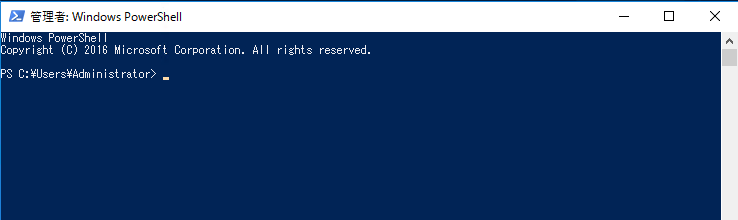
- 以下コマンドで、Exchange Onlineに接続します。
command Connect-ExchangeOnline - 以下コマンドを実行して、現在ポリシーが有効化されていることを確認します。
※RetentionHoldEnabledが、Falseとなっていれば有効化されています。command Get-Mailbox -ResultSize unlimited -RecipientTypeDetails UserMailbox | select Displayname,RetentionHoldEnabled - 以下のコマンドを実行して、各ポリシーによる自動処理を有効化します。
command Get-Mailbox -ResultSize unlimited -RecipientTypeDetails UserMailbox | foreach {Set-Mailbox -Identity $_.PrimarySmtpAddress -RetentionHoldEnabled $Ture ; Start-Sleep -m 200} - 以下コマンドを実行して、ポリシーが無効化されたことを確認します。
※RetentionHoldEnabledが、Trueとなっていれば無効化されています。command - Get-Mailbox -ResultSize unlimited -RecipientTypeDetails UserMailbox | select Displayname,RetentionHoldEnabled
アーカイブ と MRMポリシーを有効化する 手順
- PowerShell を管理者権限で開きます。

- 以下コマンドで、Exchange Onlineに接続します。
command Connect-ExchangeOnline - 以下コマンドを実行して、現在ポリシーが無効化されていることを確認します。
※RetentionHoldEnabledが、Trueとなっていれば無効化されています。command Get-Mailbox -ResultSize unlimited -RecipientTypeDetails UserMailbox | select Displayname,RetentionHoldEnabled - 以下のコマンドを実行して、各ポリシーによる自動処理を有効化します。
command Get-Mailbox -ResultSize unlimited -RecipientTypeDetails UserMailbox | foreach {Set-Mailbox -Identity $_.PrimarySmtpAddress -RetentionHoldEnabled $False ; Start-Sleep -m 200} - 以下コマンドを実行して、ポリシーが有効化されたことを確認します。
※RetentionHoldEnabledが、Falseとなっていれば有効化されています。command Get-Mailbox -ResultSize unlimited -RecipientTypeDetails UserMailbox | select Displayname,RetentionHoldEnabled
よくある質問と疑問
- アーカイブ機能を有効化したけど、自動的に移動されることを無効化する方法はないの?
- アーカイブ と MRMポリシーを無効化することで、自動的に移動/削除 されることを無効化出来ます。
- 別に移動されても良いじゃん。何のために無効化するの??
- ケースバイケースですが、旧PSTファイルをインポートしたり他メールサーバーやソリューションからメールデータを移行した際に受信トレイに入っていることで、移行されていることを パッと見で判断することが可能です。
移動されても問題無い場合も、移行時は一時的に無効化しておくことで利用者の混乱を減らすことが可能ですよ。
- ケースバイケースですが、旧PSTファイルをインポートしたり他メールサーバーやソリューションからメールデータを移行した際に受信トレイに入っていることで、移行されていることを パッと見で判断することが可能です。
- 記事に記載されているPowerShell コマンドが動かない!
- ExchangeOnlineManagementモジュールを事前にインストールする必要があります。インストールして試してみてください。